Manual Sql Server
User Manual:
Open the PDF directly: View PDF ![]() .
.
Page Count: 11
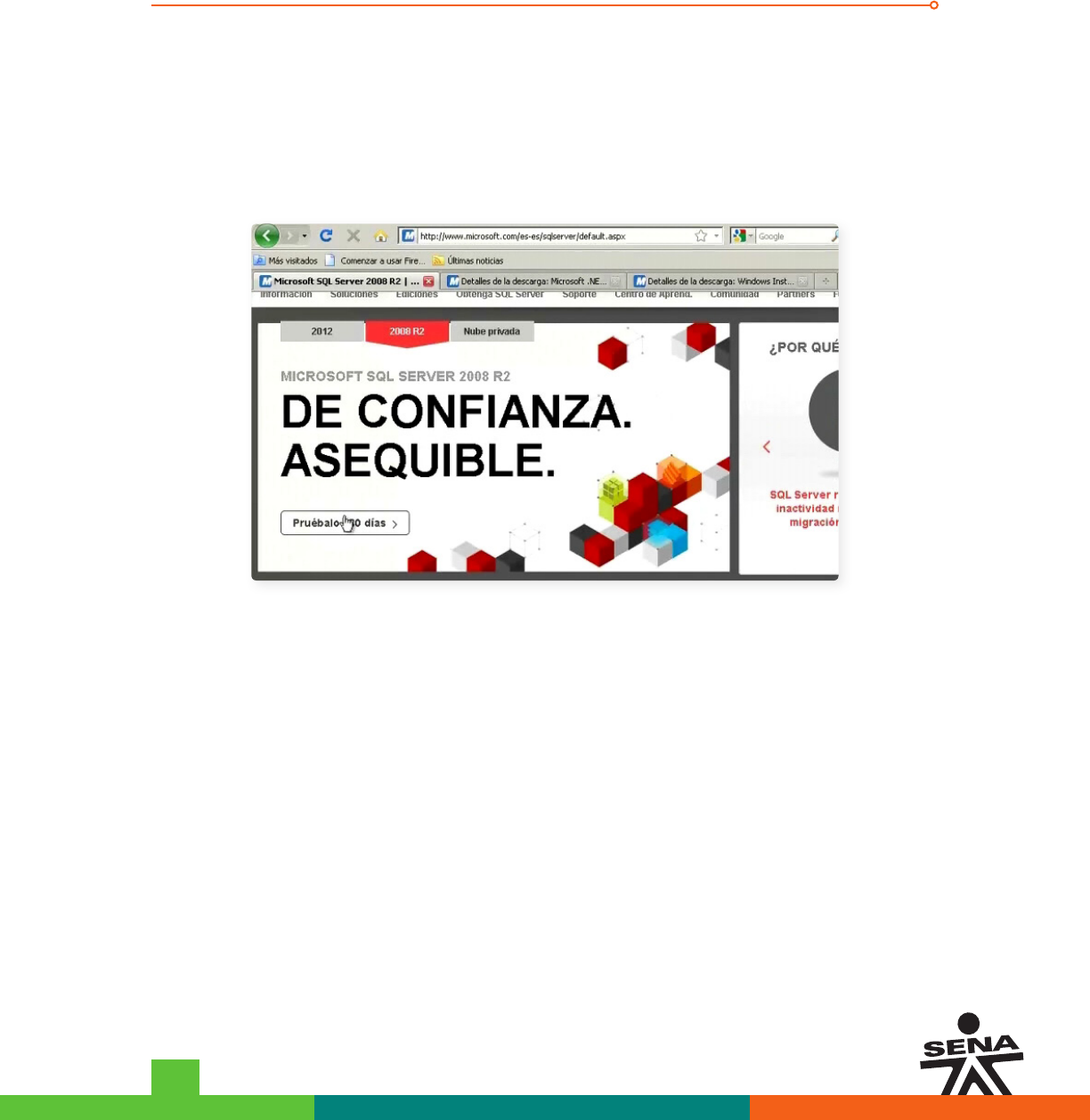
FAVA - Formación en Ambientes Virtuales de Aprendizaje SENA - Servicio Nacional de Aprendizaje
LABORATORIO 1. INSTALACIÓN MANEJADOR
DE BASE DE DATOS - SQL SERVER
Instalación sobre Windows 2003 Servipack 2002.
SQL SERVER 2008 R2 está disponible para su evaluación en un periodo de
prueba de 180 días
Paso 1. Microsoft recomienda ejecutar SQL SERVER 2008 R2 con equipo
que posean el formato de archivo NTFS es necesario que usted tenga
instalado Microsoft.NET Framework 3.5 servi Pack 1, ademas Microsoft
Windows Installer 4.5 y un espacio en disco disponible de 3,6 Gigabytes en
la unidad del sistema para esos archivos, es recomendable un procesador
de 2 Gigahertz y en ram 4 Gigabytes.
Ingresamos en cualquier navegador y digitamos la siguiente dirección,
http://www.microsoft.com/es-es/sqlserver/default.aspx, luego nos
disponemos a dar click en prueba de 180 días y damos click en descargar
SQL Server 2008 R2.
Paso 2. Escogemos la versión a instalar que para este caso será en
español con una arquitectura de 32 Bits.
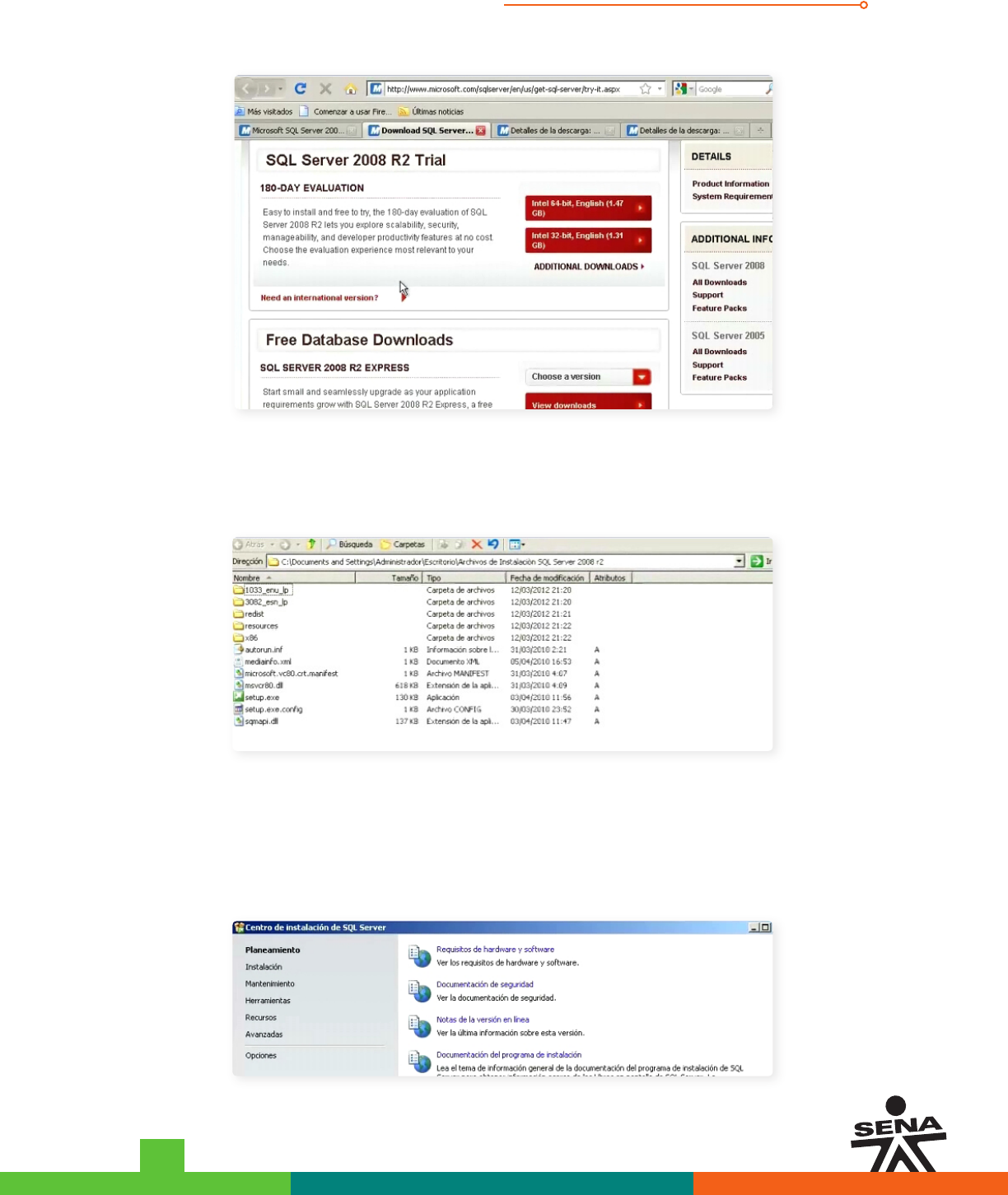
FAVA - Formación en Ambientes Virtuales de Aprendizaje
Instalación manejador de base de datos - SQL SERVER
SENA - Servicio Nacional de Aprendizaje
2
Al terminar la descarga vamos al archivo SQLFULL y lo ejecutamos dando
doble click, apareciendo un cuadro de dialogo donde aparece la ruta
de descarga de los archivos, al descomprimir aparecen los archivos de
instalación, buscamos el ejecutable setup y damos click.
Paso 3. Luego aparecerá una ventana de como centro de instalación
SQL Server donde nos muestra los requisitos anteriormente nombrados
como hardware y software, procesos de seguridad e instalación y algunas
recomendaciones de introducción al Clúster de computación de SQL Server
2008 R2 e igualmente procesos de actualización.
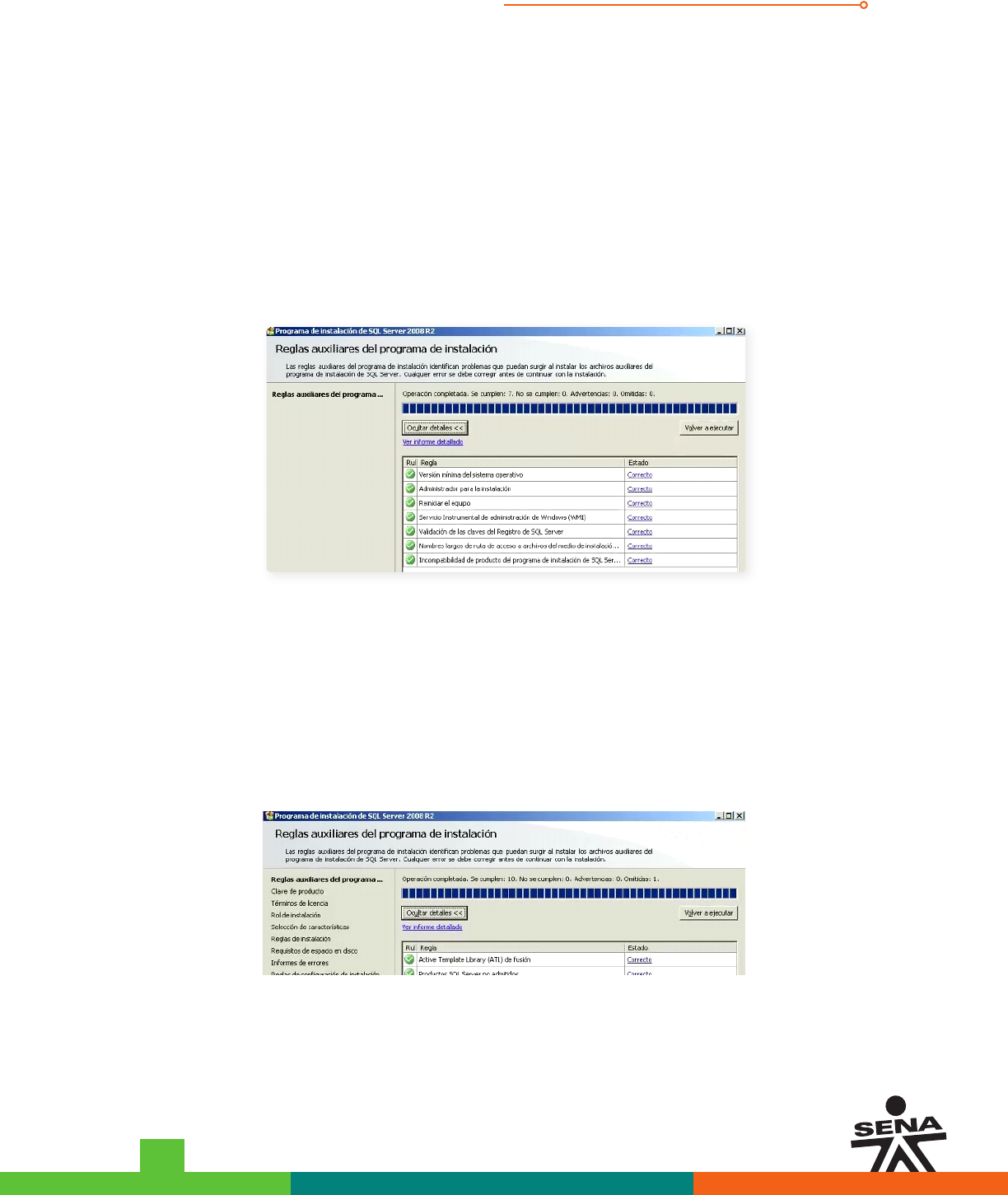
FAVA - Formación en Ambientes Virtuales de Aprendizaje
Instalación manejador de base de datos - SQL SERVER
SENA - Servicio Nacional de Aprendizaje
3
Paso 4. Si deseamos cambiar la ruta de instalación damos click en
OPCIONES también nos indica la arquitectura de QLS Server.
Paso 5. Damos click en instalación, en nuestro caso como es la primera
vez damos click en la opción Nueva Instalación o agregar características
a una instalación existente.
Paso 6. En el siguiente paso se evalúan las reglas auxiliares del programa
de instalación todas tiene que presentarse en ESTADO CORRECTO de lo
contrario hay que corregir el error.
Paso 7. Ahora instalamos los archivos auxiliares de instalación damos
click en Instalar.
En este caso se ejecutaran una serie de chequeos de reglas de instalación
de los archivos de soporte, entre estas tenemos: versiones anteriores
de SQL Server 2008, validación de las claves de registro SQL Server,
controlador de dominio del equipo, seguridad de la aplicación Microsoft
.net entre otras.
En algunos casos cuando tenemos activado el corta fuego nos sale una
advertencia la cual nos indica que no podemos ingresar remotamente a
esta instancia.
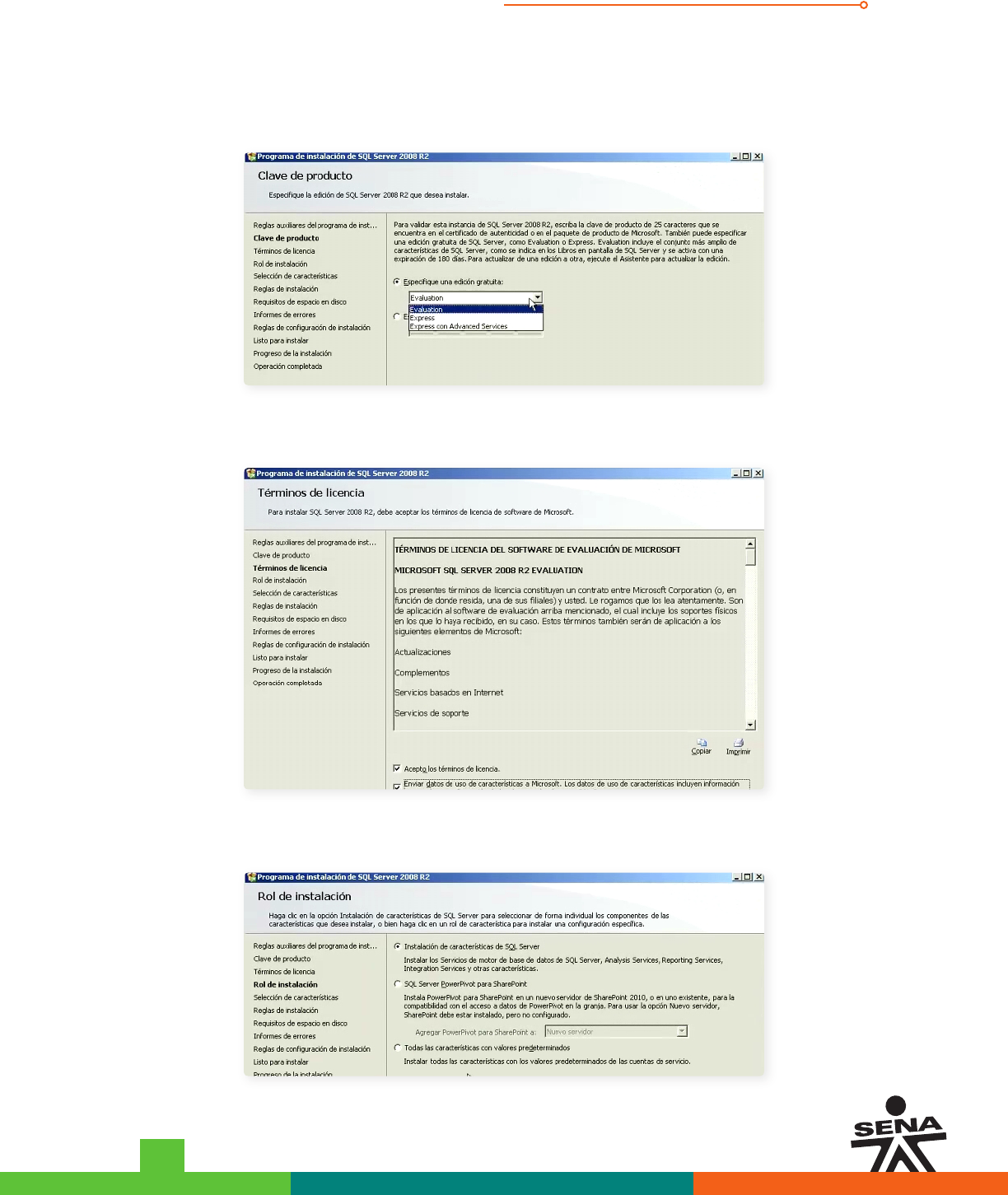
FAVA - Formación en Ambientes Virtuales de Aprendizaje
Instalación manejador de base de datos - SQL SERVER
SENA - Servicio Nacional de Aprendizaje
4
Paso 8. Ahora escribimos la clave del producto si tenemos la licencia la
escribimos, de lo contrario colocamos una versión gratuita: evaluation
como expréss o exprés advanced servis y damos click en siguiente.
Paso 9. Aceptamos los términos de la licencia, si deseamos dar datos o
características a Microsoft activamos la casilla y damos click en siguiente.
Paso 10. Escogemos todas las características con valores predeterminados
damos click en siguiente.
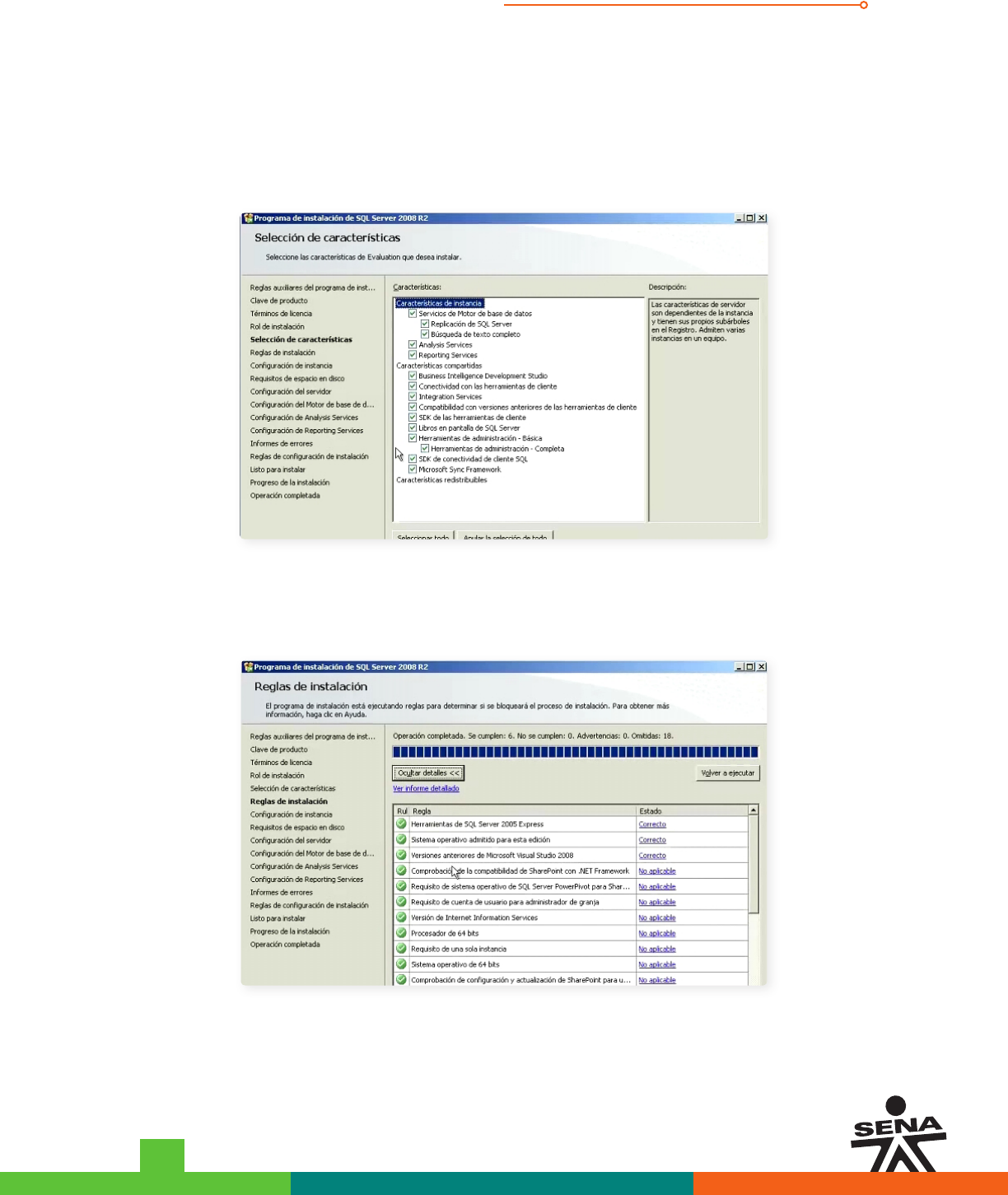
FAVA - Formación en Ambientes Virtuales de Aprendizaje
Instalación manejador de base de datos - SQL SERVER
SENA - Servicio Nacional de Aprendizaje
5
Paso 11. En esta página encontramos características de instancia, entre
estas tenemos: Motor de base de datos, motor inteligencia de negocios
el motor para reportes, funcionalidades compartidas, herramientas
de conectividad, desarrollo administración entre otros. Damos click en
siguiente.
Paso 12. En esta ventana seguimos validando reglas las cuales deben
estar correctamente instaladas, no debe generarse errores de lo contrario
hay que corregir.
Paso 13. Aquí encontramos las opciones de instancia recordemos una
istancia SQL Server representa una ejecución en memoria del motor con
su respectiva base de datos usuarios y permisos.
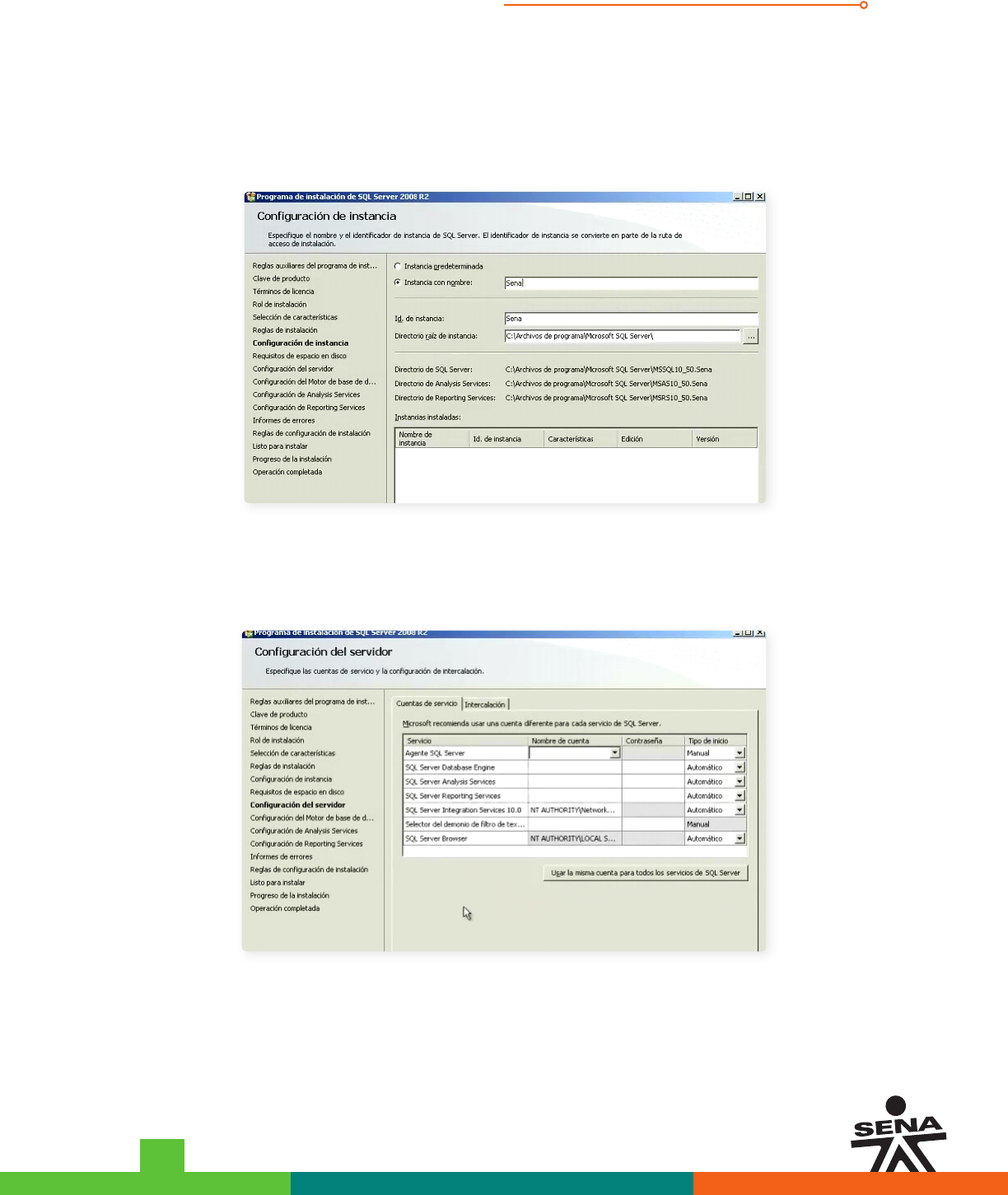
FAVA - Formación en Ambientes Virtuales de Aprendizaje
Instalación manejador de base de datos - SQL SERVER
SENA - Servicio Nacional de Aprendizaje
6
Podemos encontrar una instancia por defecto en la primera instalación o
también le podemos insertar un nombre en nuestro caso escribimos SENA
al mismo tiempo se visualiza el directorio principal donde se instalara la
instancia, click en siguiente.
Paso 14. Aquí encontramos con que cuentas de usuario del sistema de
SQL Server, se pueden usar distintas cuentas para las mismas en nuestro
caso ejemplo solo utilizaremos una sola cuenta.
Cada uno de los servicios tiene una funcionalidad determinada,
por ejemplo: el agente es el encargado de la ejecución de las tareas
programadas, el motor es el servicio que necesitamos para acceder a la
base de datos también tenemos el servicio de inteligencia de negocios de
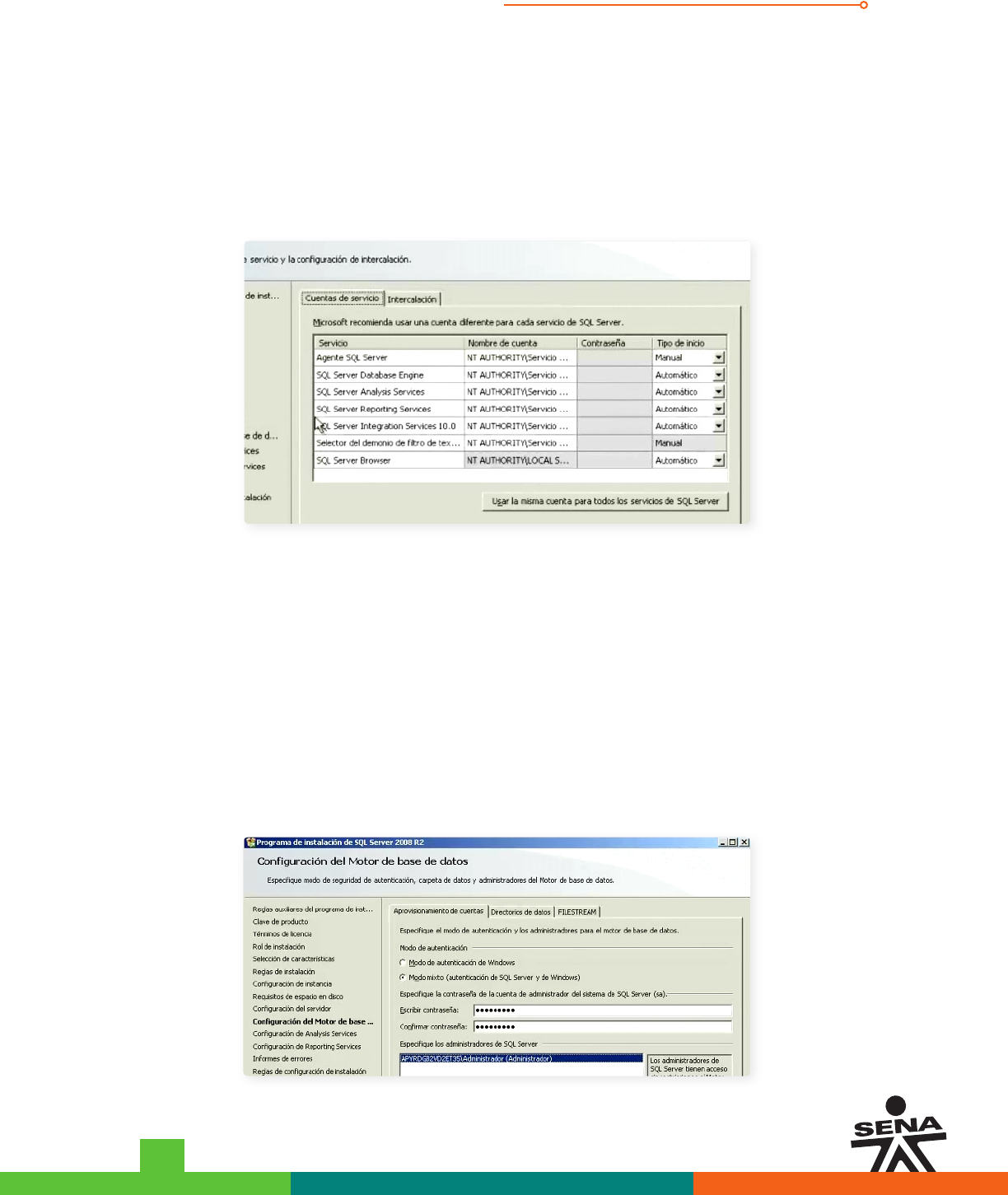
FAVA - Formación en Ambientes Virtuales de Aprendizaje
Instalación manejador de base de datos - SQL SERVER
SENA - Servicio Nacional de Aprendizaje
7
Microsoft igualmente el de reportes, este se encarga de ejecutar el motor
del servidor de reportes.
El servicio de integración el cual tiene un conjunto de tecnologías de
integración que permiten la ejecución de tareas de diferente tipos de
integración de datos entre otros y damos click en siguiente.
Paso 15. Aquí encontramos algunas opciones de configuración de base
de datos iniciando con la autenticación de usuarios hay dos opciones: la
primera es el modo de autenticación de Windows este modo siginifica
que cualquier usuario correctamente identificado en un sistema operativo
Windows localmente en el servidor o a nivel de dominio de Windows
server podrá tener acceso al motor, aquí también encontramos el modo
mixto en el cual podemos realizar la identificación por usuario o Windows.
Recomendación: instalaremos el modo mixto escribiendo una contraseña
para el usuario como identificación del servidor, además podemos
seleccionar añadir el usuario actual en la lista de grupos y removerlos de

FAVA - Formación en Ambientes Virtuales de Aprendizaje
Instalación manejador de base de datos - SQL SERVER
SENA - Servicio Nacional de Aprendizaje
8
la lista, damos click en adicionar.
Paso 16. Si deseamos modificar los directorios seleccionamos la pestaña
directorio de datos después de realizar todos los cambios, damos click en
siguiente.
Paso 17. En esta ventana podemos añadir todos los usuarios que vamos
a trabajar en análisis servis, click en siguiente.
Paso 18. Siguiendo en la instalación damos por defecto el reporte en
servís, click en siguiente.
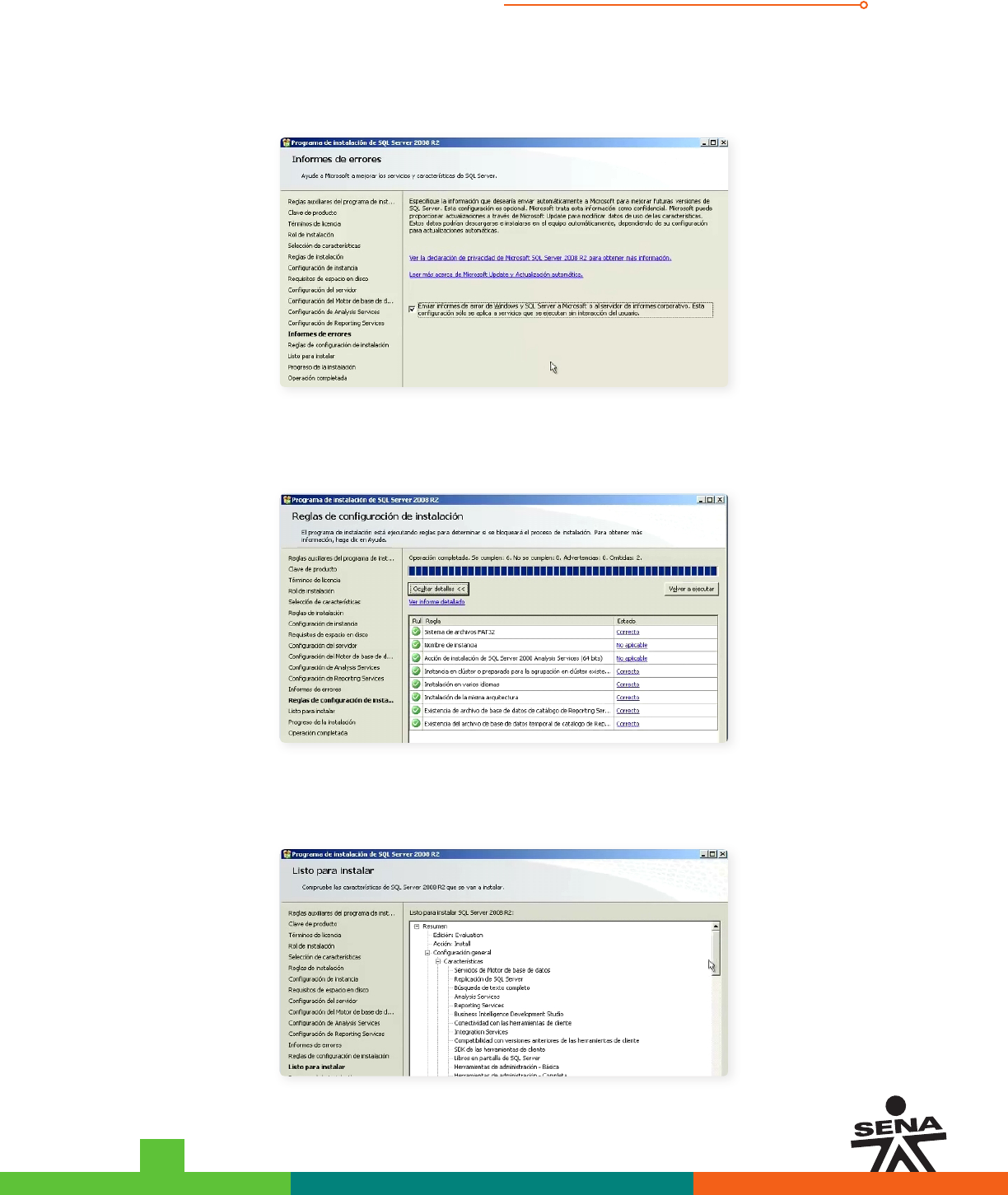
FAVA - Formación en Ambientes Virtuales de Aprendizaje
Instalación manejador de base de datos - SQL SERVER
SENA - Servicio Nacional de Aprendizaje
9
Paso 19. En esta ventana si queremos enviar los reportes de errores a
Microsoft activamos las casillas de lo contrario demos click en siguiente.
Paso 20. Nuevamente encontramos la verificación de reglas de instalación
entre ellas están los aspectos de arquitectura reporten servís entre otros,
click en siguiente
Paso 21. Aquí nos indica que se va a instalar en nuestro equipo, click en
instalar, esperamos unos minutos que realice la instalación en algunos
equipos pude demorar en 20 y 40 minutos normalmente.
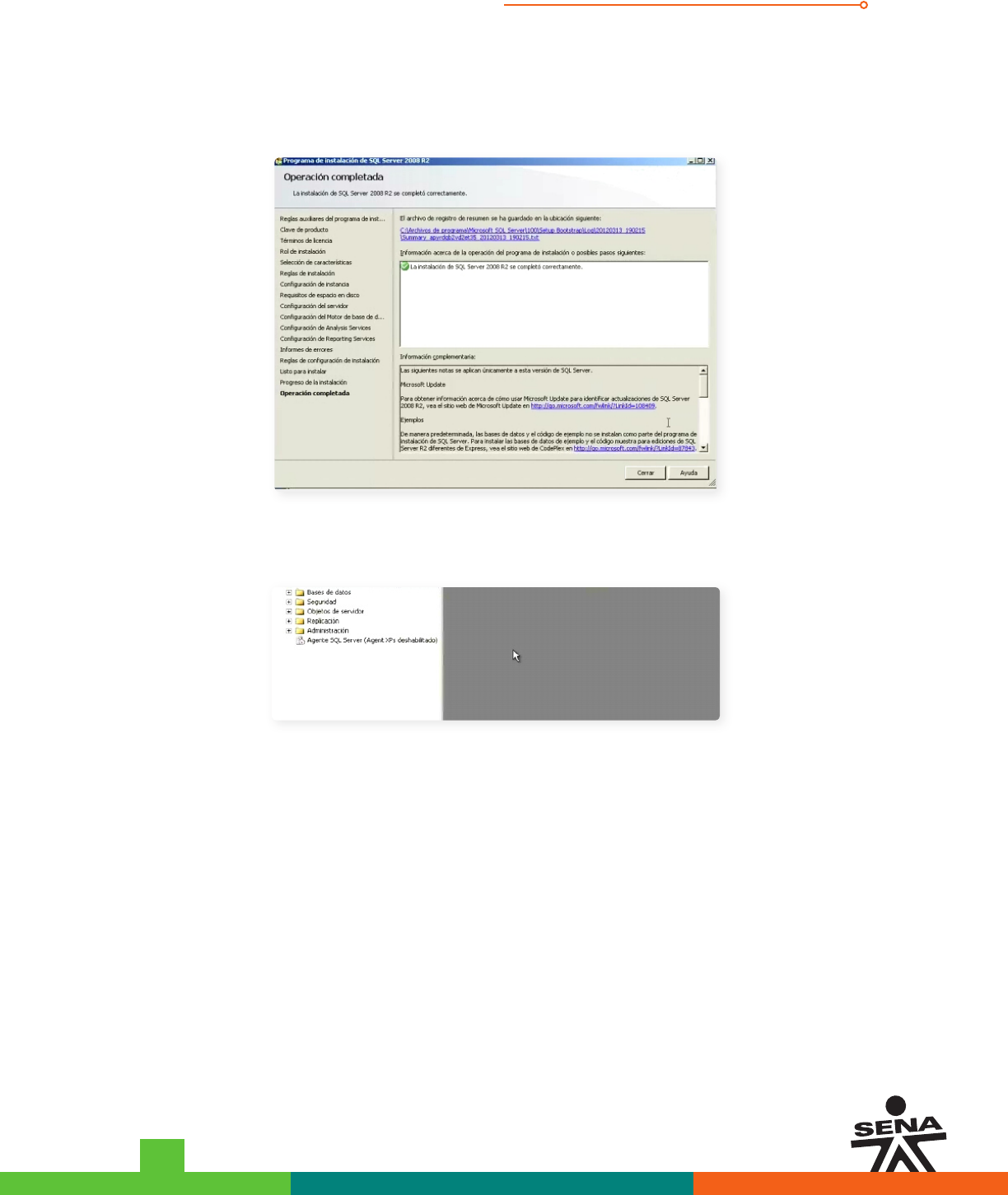
FAVA - Formación en Ambientes Virtuales de Aprendizaje
Instalación manejador de base de datos - SQL SERVER
SENA - Servicio Nacional de Aprendizaje
10
Paso 22. En esta pantalla encontramos que todo quedo instalado
cerramos la ventana y vamos a verificar que si nos queda instalado el
SQL Server 2008 R2.
Damos click en inicio Todos los programas y aparece Microsoft SQL Server
2008 R2, damos click en la opción SQL Server Manager.
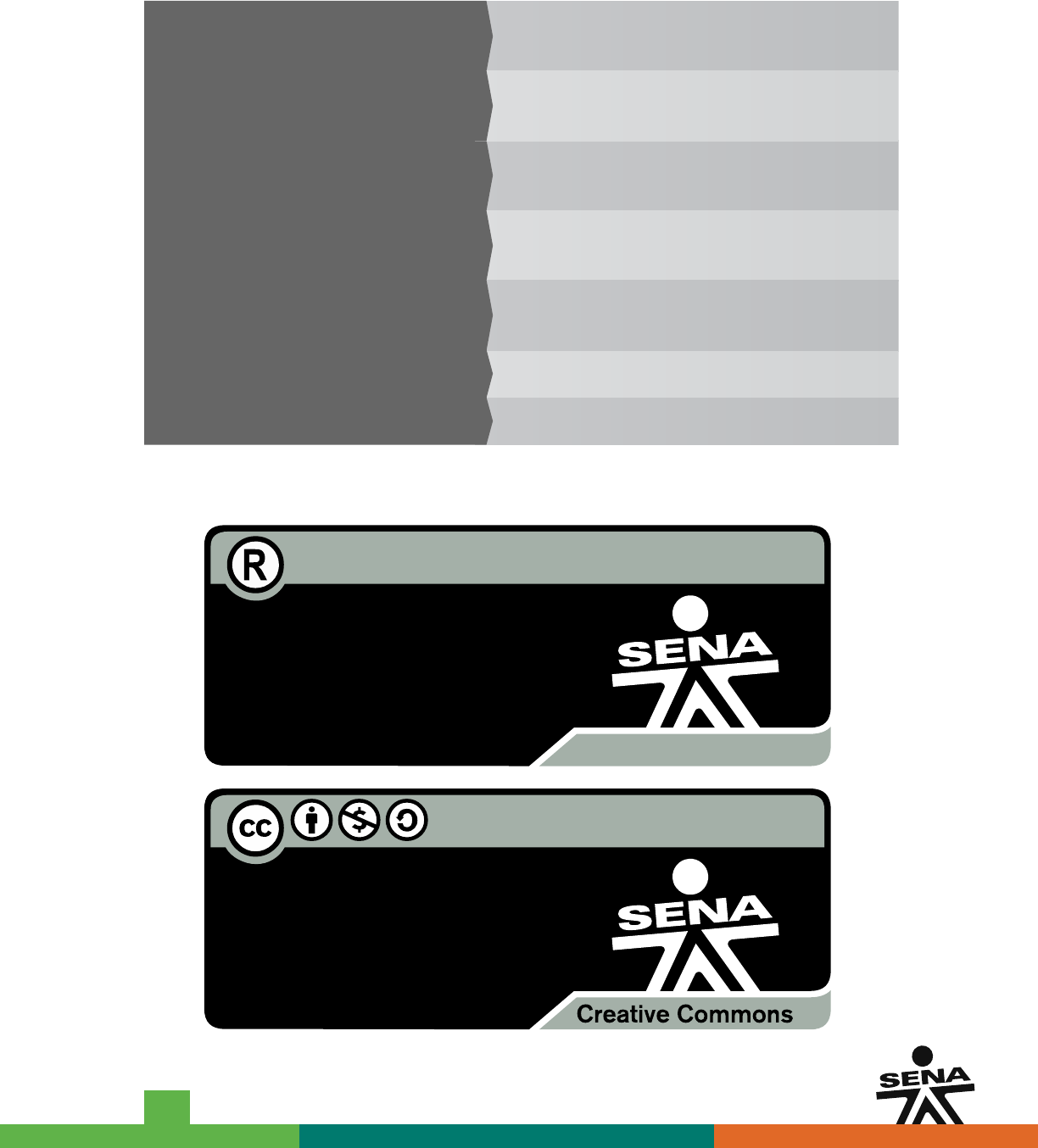
FAVA - Formación en Ambientes Virtuales de Aprendizaje SENA - Servicio Nacional de Aprendizaje
Atribución, no comercial, compartir igual
Este material puede ser distribuido, copiado
y exhibido por terceros si se muestra en los
créditos. No se puede obtener ningún
benecio comercial y las obras derivadas
tienen que estar bajo los mismos términos
de licencia que el trabajo original.
Registered trademark
Oracle, Java, Oracle Logo, son marcas registradas
propiedades de Oracle. Copyright ©
PostgreSQL, PostgreSQL Logo, son marcas registradas
propiedades de PostgreSQL Global Development Group.
Copyright ©
Microsoft SQL Server, Microsoft SQL Server Logo, son marcas
registradas propiedades de Microsoft. Copyright ©
Desarrollador de contenido
Experto temático
Asesor Pedagógico
LABORATORIO 1
Productor Multimedia
Programadores
Líder expertos temáticos
Líder línea de producción Santiago Lozada Garcés
Ana Yaqueline Chavarro Parra
Daniel Eduardo Martinez Diaz
Grateful Dead Montaño Sierra
Luis Gabriel Urueta Alvarez
Victor hugo Tabares Carreño
Rafael Neftalí Lizcano Reyes
Edna Mireya Rivera Ledesma
Manuel G. Hormechea Lance
Instalación del Sistema Manejador
de Base de Datos